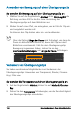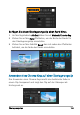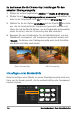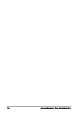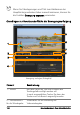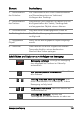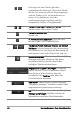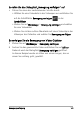Operation Manual
154 Benutzerhandbuch Corel VideoStudio Pro
So bestimmen Sie die Chroma-Key-Einstellungen für den
aktuellen Überlagerungsclip
1 Klicken Sie auf der Registerkarte Attribut auf Maske & Chroma-Key.
2 Klicken Sie auf Überlagerungsoptionen anwenden und wählen Sie
dann in der Dropdown-Liste Typ die Option Chroma-Key aus.
3 Wählen Sie für die Option Ähnlichkeit mit der Pipette die Farbe
aus, die im Vorschaufenster transparent gerendert werden soll.
Wenn Sie auf die Pipette klicken, um die Farbmaske auszuwählen,
sehen Sie sofort, wie der Chroma-Key das Bild verändert.
4 Bewegen Sie den Schieberegler für die Farbähnlichkeit, um den
Farbbereich anzupassen, der transparent gerendert werden soll.
Hinweis: Sie können den Überlagerungsclip auch durch Einstellen
von Breite und Höhe zuschneiden.
Hinzufügen eines Maskenbilds
Beim Hinzufügen einer Maske zu einem Überlagerungsclip wird eine
Form um ihn herum gesetzt, die Sie undurchsichtig oder transparent
machen können.
Ohne Chroma-Key
Mit Chroma-Key